| Benvenuto, Ospite |
Devi registrarti prima di poter scrivere nel forum.
|
| Utenti online |
Al momento ci sono 33 utenti online.
» 1 utente(i) | 30 visitatore(i)
Bing, Yandex, ale64
|
| Ultime discussioni |
Interferenza di un altro ...
Forum: Windows
Ultimo messaggio di: karson52
8 ore fa
» Risposte: 0
» Visite: 9
|
[Risolto] Rimozione passw...
Forum: Windows
Ultimo messaggio di: karson52
Ieri, 16:41
» Risposte: 5
» Visite: 51
|
Installazione di ZORIN OS
Forum: Linux
Ultimo messaggio di: Massimo1968
Ieri, 11:37
» Risposte: 0
» Visite: 8
|
Sostituzione HDD con SSD ...
Forum: Hardware e reti
Ultimo messaggio di: esabatad
14/05/2024, 18:00
» Risposte: 5
» Visite: 48
|
Stampante EPSON xp-255 - ...
Forum: Hardware e reti
Ultimo messaggio di: karson52
13/05/2024, 21:28
» Risposte: 0
» Visite: 9
|
estrarre audio,video e so...
Forum: Grafica, Video e Audio
Ultimo messaggio di: gianfranco
13/05/2024, 06:49
» Risposte: 0
» Visite: 17
|
Orario in Win 10 Pro
Forum: Windows
Ultimo messaggio di: Giovi
11/05/2024, 15:33
» Risposte: 5
» Visite: 67
|
cpu e rumore accellerazio...
Forum: Windows
Ultimo messaggio di: dead
08/05/2024, 07:16
» Risposte: 5
» Visite: 41
|
[Risolto] Modifica esplor...
Forum: Windows
Ultimo messaggio di: karson52
07/05/2024, 20:36
» Risposte: 2
» Visite: 33
|
richiesta password....
Forum: Windows
Ultimo messaggio di: p060477
07/05/2024, 19:54
» Risposte: 30
» Visite: 510
|
|
|
| Far ricomparire distro Linux |
|
Inviato da: Dirck - 11/07/2020, 23:41 - Forum: Linux
- Risposte (17)
|
 |
Salve amici
Ieri su un vecchio portatile dove avevo Seven + PclinuxOS + Linux Mint
ho piallato Seven ormai non più aggiornabile e ho messo al suo posto Windows 10 Home.
Al riavvio il sistema mi vede solo Windows 10, mentre le due distro Linux non le vede più.
Per cortesia.....
1- Come devo fare per farle riapparire ?
2- E come devo fare per far partire in automatico al riavvio del pc sempre per primo Linux Mint che si trova in Sda 3 ?
|

|
|
| Secondo account Drobpox su Ubuntu Mate |
|
Inviato da: Marilù - 11/07/2020, 16:20 - Forum: Guide e tutorial degli utenti.
- Nessuna risposta
|
 |
Provato su Ubuntu Mate 18.04 e 20.04, dovrebbe funzionare anche su altri desktop ma non ne sono sicura,
mi par di ricordare questo stratagemma funzionasse anche con PClinuxOs (vedere NB in fondo)
L'unica cosa che manca rispetto al primo account sono i simbolini sopra i file, ma la sincronizzazione funziona ugualmente.
Innanzitutto Dropbox deve essere già installato con il pacchetto Caja-Dropbox dal Software Centre.
Dopo il collegamento al primo account, uscire da Dropbox e nella home creare una cartella con il punto davanti .dropbox-2
(oppure .dropbox-nomequalsiasi)
.dropbox-2
Aprire la cartella nascosta .dropbox-dist/dropbox-lnx.x86_....
Aprire il terminale e scrivere
HOME=$HOME/.dropbox-2 /
e poi trascinare nel terminale il file dropboxd
contenuto nel percorso .dropbox-dist/dropbox-lnx.x86_....
in modo da non dover digitare tutto il nome completo a mano.
Se invece lo si vuole digitare a mano controllare il nome preciso nella cartella .dropbox-dist , che può variare quando Dropbox riceverà un aggiornamento a una nuova versione.
Attualmente la mia è dropbox-lnx.x86_64-96.4.172
Da terminale lanciare l'installazione
Codice: HOME=$HOME/.dropbox-2 /.dropbox-dist/dropbox-lnx.x86_64-96.4.172/dropboxd
Si avvia Dropbox come se fosse alla prima installazione e chiede di collegarlo.
Aprire l'editor di testo Pluma e scrivere
Codice: HOME=$HOME/.dropbox-2 /home/utente/.dropbox-dist/dropboxd
sostituendo /utente/ con il proprio nome utente.
Salvare e dare i permessi di esecuzione .
Lo stesso script, una volta salvato in una cartella a piacere della home, può essere trascinato sul pannello per creare un lanciatore del secondo account.
N.B. A secondo della distribuzione o del desktop usato, se invece di usare il pacchetto caja-dropbox per il primo account, Dropbox è stato installato tramite file deb/rpm o da terminale, si installa in cartelle differenti da quella di caja-dropbox quindi dal monitor di sistema occorre vedere il processo. Nelle proprietà vedere la riga di comando dalla quale si capisce dove è stato installato.
EDIT dicembre 2020
ho recentemente installato Ubuntu Mate 20.04 su un altro PC e Dropbox tramite Software Botuique (caja-dropbox):
questa volta il processo parte dalla cartella var (non so perché, forse hanno cambiato qualcosa), come su detto prima cercare il processo dropbox nel monitor di sistema, selezionarlo e click destro-> proprietà -> riga di comando
Aprire cartella indicata dal monitor di sistema e trascinare il file dropboxd su terminale per farsi lo script di installazione e il lanciatore.
Esempio:
Codice: HOME=$HOME/.dropbox-2 /var/lib/dropbox/.dropbox-dist/dropboxd
Se Dropbox si aggiorna e cambia il nome è chiaro che bisogna modificare lo script di installazione.
|

|
|
| Convertire DVD e contenuti speciali in formato mp4 tramite FFmpeg |
|
Inviato da: Sargon6 - 10/07/2020, 17:30 - Forum: Guide e tutorial degli utenti.
- Risposte (4)
|
 |
Se vogliamo convertire l'intero contenuto di un DVD in un file video formato MP4 mantenendo inalterata la qualità dell'audio e del video, possiamo utilizzare il comando
Codice: ffmpeg -i /dev/sr0 -q:a 0 -q:v 0 ContenutoDVD.mp4 # Converte un intero DVD in un video formato MP4 mantenendo inalterata la qualità audio e video
Otterremo così un file video avente nome "ContenutoDVD.mp4" contenente non sono solo i files video relativi al film, ma anche i menù video, i contenuti extra, ed ogni altro contenuto multimediale eventualmente presente nel DVD.
Ora spiego come usare FFmpeg per estrarre i contenuti che ci interessano e convertirli in uno o più files video formato MP4.
La guida che segue, è pensata per convertire dei video che ancora si trovano nel DVD e mettere i video convertiti nella cartella in cui è stato aperto il terminale.
Qualora i video da convertire si trovassero in una qualsiasi altra cartella di una qualsiasi altra memoria di massa, occorre modificare di conseguenza il percorso di ciascun file video da convertire.
Qualora si desideri salvare i video in output in una qualsiasi altra cartella di una qualsiasi altra memoria di massa, occorre modificare di conseguenza il percorso di ciascun file video in output, oppure spostare i video dopo averli creati.
Qualora si desideri semplificare le operazioni contenute nello script, è possibile creare una cartella vuota, copiarvi i soli files .VOB che si desidera convertire; in questo modo, sarà possibile sia omettere il percorso dei files convertiti, sia omettere il percorso dei files da convertire. In un secondo tempo, si potrà provvedere a spostare i files video da conservare nella cartella di destinazione definitiva e/o cancellare i files che non interessa conservare.
1) Utilizzando il file-manager, accedere alla cartella 'VIDEO_TS' del DVD per visualizzarne il contenuto. I files video, sono quelli avente estensione '.VOB'.
2) Utilizzare un qualsiasi Video Player (es. VLC) per visualizzare i singoli files '.VOB' in modo da poter determinare quali ci interessa convertire ed a cosa sono relativi. Nel caso in esempio, ci interessano i files 'VTS_01_1.VOB', 'VTS_01_2.VOB', e 'VTS_01_3.VOB' perché relativi al video principale, ed il file 'VTS_07_1.VOB' perché relativo a contenuti extra che si desidera estrarre.
3) Utilizzando il file-manager, creiamo la cartella in cui vogliamo salvare i video convertiti, ci spostiamo al suo interno, e creiamo il file ListaDVD.txt contenente la lista dei files .MP4 che si vuole unire nel file video principale. Nel caso in esame, contiene:
Codice: file 'VTS_01_1.MP4'
file 'VTS_01_2.MP4'
file 'VTS_01_3.MP4'
4) Apriamo un terminale nella cartella del DVD ove si trovano i video che ci interessano e, al fine di ottenere informazioni relativi ai video che ci interessa convertire, impartiamo il comando
Codice: ffmpeg -i VTS_01_1.VOB -hide_banner ; ffmpeg -i VTS_01_2.VOB -hide_banner ; ffmpeg -i VTS_01_3.VOB -hide_banner ; ffmpeg -i VTS_07_1.VOB -hide_banner
ed esaminiamo l'output. Vediamo che tutti e 4 i video hanno risoluzione 720x576 pixels, formato 4:3, 25 fps. Infatti:
Codice: $ ffmpeg -i VTS_01_1.VOB -hide_banner ; ffmpeg -i VTS_01_2.VOB -hide_banner ; ffmpeg -i VTS_01_3.VOB -hide_banner ; ffmpeg -i VTS_07_1.VOB -hide_banner
Guessed Channel Layout for Input Stream #0.2 : stereo
Input #0, mpeg, from 'VTS_01_1.VOB':
Duration: 00:16:38.94, start: 0.360000, bitrate: 8597 kb/s
Stream #0:0[0x1bf]: Data: dvd_nav_packet
Stream #0:1[0x1e0]: Video: mpeg2video (Main), yuv420p(tv, bottom first), 720x576 [SAR 16:15 DAR 4:3], 25 fps, 25 tbr, 90k tbn, 50 tbc
Stream #0:2[0xa0]: Audio: pcm_dvd, 48000 Hz, stereo, s16, 1536 kb/s
At least one output file must be specified
[mpeg2video @ 0x564981e12440] Invalid frame dimensions 0x0.
Last message repeated 2 times
Guessed Channel Layout for Input Stream #0.1 : stereo
Input #0, mpeg, from 'VTS_01_2.VOB':
Duration: 00:16:31.66, start: 999.298333, bitrate: 8660 kb/s
Stream #0:0[0x1e0]: Video: mpeg2video (Main), yuv420p(tv, smpte170m/bt470bg/bt470bg, bottom first), 720x576 [SAR 16:15 DAR 4:3], 25 fps, 25 tbr, 90k tbn, 50 tbc
Stream #0:1[0xa0]: Audio: pcm_dvd, 48000 Hz, stereo, s16, 1536 kb/s
Stream #0:2[0x1bf]: Data: dvd_nav_packet
At least one output file must be specified
[mpeg2video @ 0x5577416a1440] Invalid frame dimensions 0x0.
Last message repeated 3 times
Guessed Channel Layout for Input Stream #0.1 : stereo
Input #0, mpeg, from 'VTS_01_3.VOB':
Duration: 00:03:22.75, start: 1990.895000, bitrate: 8552 kb/s
Stream #0:0[0x1e0]: Video: mpeg2video (Main), yuv420p(tv, smpte170m/bt470bg/bt470bg, bottom first), 720x576 [SAR 16:15 DAR 4:3], 25 fps, 25 tbr, 90k tbn, 50 tbc
Stream #0:1[0xa0]: Audio: pcm_dvd, 48000 Hz, stereo, s16, 1536 kb/s
Stream #0:2[0x1bf]: Data: dvd_nav_packet
At least one output file must be specified
Guessed Channel Layout for Input Stream #0.2 : stereo
Input #0, mpeg, from 'VTS_07_1.VOB':
Duration: 00:06:22.12, start: 0.360000, bitrate: 7896 kb/s
Stream #0:0[0x1bf]: Data: dvd_nav_packet
Stream #0:1[0x1e0]: Video: mpeg2video (Main), yuv420p(tv, bottom first), 720x576 [SAR 16:15 DAR 4:3], 25 fps, 25 tbr, 90k tbn, 50 tbc
Stream #0:2[0xa0]: Audio: pcm_dvd, 48000 Hz, stereo, s16, 1536 kb/s
At least one output file must be specified
$
5a) Per converte un file video '.VOB' in un video formato 'MP4' utilizzando il codec video 'libx264' ed il codec audio 'aac', è sufficiente utilizzare un comando tipo
Codice: ffmpeg -i Input.VOB -vcodec libx264 -filter:v fps=25 -acodec aac Output.MP4 # Converte il file video '.VOB' in un video formato 'MP4', utilizzando codec video: 'libx264' e codec audio: 'aac'
5b) Appurato che i video in formato .VOB da convertire in formato .MP4 hanno tutti proporzione 4/3 (risoluzione: 720x576), per poterli vedere con un televisore formato 16/9 senza deformazioni, occorre porli al centro di un riquadro formato 16/9 alto 576 pixels e largo (576*16/9)=1024 pixels in modo che appaiano (1024-720)/2= 152 pixels più a destra rispetto lo spigolo superiore sinistro del video. FFmpeg permette di raggiungere questo risultato impartendo un comando tipo:
Codice: ffmpeg -i Input.VOB -vf pad=width=1024:height=576:x=152:y=0:color=red Output.mp4 # Converte nel formato .MP4 il video 'Input.VOB' e lo pone al centro di un riquadro alto 576 pixels e largo 1024 pixels in modo che inizi (1024-720)/2= 152 pixels più a destra rispetto lo spigolo superiore sinistro del video.
5c) I due comandi precedenti, possono essere integrati in un unico comando tipo
Codice: ffmpeg -i Input.VOB -vcodec libx264 -filter:v fps=25 -acodec aac -vf pad=width=1024:height=576:x=152:y=0:color=red Output.mp4 # Utilizza codec video: 'libx264' e codec audio: 'aac' per converte il file video '.VOB' proporzione 4/3 (risoluzione: 720x576) in un file video '.MP4' e lo pone al centro di un riquadro alto 576 pixels e largo 1024 pixels in modo che inizi (1024-720)/2= 152 pixels più a destra rispetto lo spigolo superiore sinistro del video.
6) Nella cartella in cui vogliamo salvare i video convertiti, creiamo il file 'ComandiDVD.txt' contenente:
Codice: #!/bin/bash
# Utilizza codec video: 'libx264' e codec audio: 'aac' per converte alcuni file video '.VOB' proporzione 4/3 (risoluzione: 720x576)
# in file video '.MP4' posti al centro di un riquadro proporzione 16/9 alto 576 pixels e largo 1024 pixels
# in modo che inizi (1024-720)/2= 152 pixels più a destra rispetto lo spigolo superiore sinistro del video
# e poi concatena files video elencati nel file 'ListaDVD.txt'
ffmpeg -i /media/lmde3c/Punto_Di_Mount_DVD/VIDEO_TS/VTS_07_1.VOB -vcodec libx264 -filter:v fps=25 -acodec aac -vf pad=width=1024:height=576:x=152:y=0:color=green ContExtra.MP4
ffmpeg -i /media/lmde3c/Punto_Di_Mount_DVD/VIDEO_TS/VTS_01_1.VOB -vcodec libx264 -filter:v fps=25 -acodec aac -vf pad=width=1024:height=576:x=152:y=0:color=green VTS_01_1.MP4
ffmpeg -i /media/lmde3c/Punto_Di_Mount_DVD/VIDEO_TS/VTS_01_2.VOB -vcodec libx264 -filter:v fps=25 -acodec aac -vf pad=width=1024:height=576:x=152:y=0:color=green VTS_01_2.MP4
ffmpeg -i /media/lmde3c/Punto_Di_Mount_DVD/VIDEO_TS/VTS_01_3.VOB -vcodec libx264 -filter:v fps=25 -acodec aac -vf pad=width=1024:height=576:x=152:y=0:color=green VTS_01_3.MP4
# I due comandi che seguono sono alternativi l'uno all'altro, quindi uno di essi può essere omesso o 'commentato'
# ffmpeg -f concat -i ListaDVD.txt DVDout0.MP4 # crea un video formato 'MP4' unendo i files video elencati nel file 'ListaDVD.txt', utilizzando i parametri di default in base al formato del video in input e del video in output
ffmpeg -f concat -i ListaDVD.txt -vcodec libx264 -filter:v fps=25 -acodec aac -s 1024x576 DVDout1.MP4 # Crea un video formato 'MP4' unendo i files video elencati nel file 'ListaDVD.txt', utilizzando codec video: 'libx264' e codec audio: 'aac'
7) Salvare il file di testo ComandiDVD.txt così ottenuto.
8) Cliccare col tasto destro del mouse sul file di testo ComandiDVD.txt, selezionare [Proprietà]>[Permessi], ed assicurarsi che la voce "Consentire l'esecuzione del file come programma" sia selezionata.
9) Doppio click col tasto sinistro del mouse sul file di testo ComandiDVD.txt; nel pannello che si apre, selezionare la voce "Esegui nel terminale".
A questo punto, lo script si attiverà, eseguendo una dopo l'altra i comandi in esso contenuti.
La durata complessiva di esecuzione, varia a seconda della potenza del computer; in ogni caso, il vantaggio di utilizzare lo script risiede nel fatto che, mentre lo script lavora senza "momenti morti", noi possiamo dedicarci ad altro.
Saluto.
Sargon6
|

|
|
| risolto - problema di accesso a linux |
|
Inviato da: FrancescoFe - 09/07/2020, 21:19 - Forum: Linux
- Risposte (12)
|
 |
Buona sera,
mi si ripresenta un problema di accesso al s.o. linux del mio pc.
oggi ho spento e riacceso il computer, al termine del caricamento del s.o. linus mi chiede la password per accedere, premetto che è impostato per l'accesso senza utilizzo della password.
Provo a dgt quella di amministratore, ma mi restituisce password non corretta e non permette in nessun caso di accedere al pc.
Non è la prima volta che mi si presenta e nei precedenti ho ripristinato il s.o. con il backup di salvataggio di quache giorno prima.
Ora trovo alquanto strano che a distanza di un breve periodo mi si riprèsenti il problema.
Qualcuno saprebbbe consigliarmi una strada diversa per accedere al s.o. senza ricaricare nuovamente un s.o. da backup.
Grazie
Un saluto a tutti
Francesco
|

|
|
| Sincronizzazione stand-by schermo e pc |
|
Inviato da: Michal - 06/07/2020, 20:08 - Forum: Windows
- Risposte (2)
|
 |
Buonasera a tutti, ho un problema abbastanza strano. Nelle impostazioni ho selezionato la sospensione automatica dello schermo 10 minuti dopo l'inattività, e la sospensione del pc dopo 15 minuti. Invece ogni tanto, da mesi, mi fa uno scherzo per cui dopo 15 minuti vanno in pausa sia schermo che pc insieme, quindi quando mi si oscura lo schermo anche se sto leggendo qualcosa senza toccare il pc per 15 minuti è già troppo tardi per muovere il mouse e far riattivare lo schermo, devo invece far ripartire il pc dallo stand-by. Any suggestions? Thanks
|

|
|
|